Theo PhoneArena, điều này đạt được nhờ khả năng Apple cho phép người dùng tùy chỉnh các shortcut trên màn hình khóa, thay vì phụ thuộc vào đèn pin bên trái và máy ảnh bên phải như hiện nay. Trên thực tế, iOS 18 có thể khởi chạy bất kỳ ứng dụng nào mà không cần mở khóa iPhone.
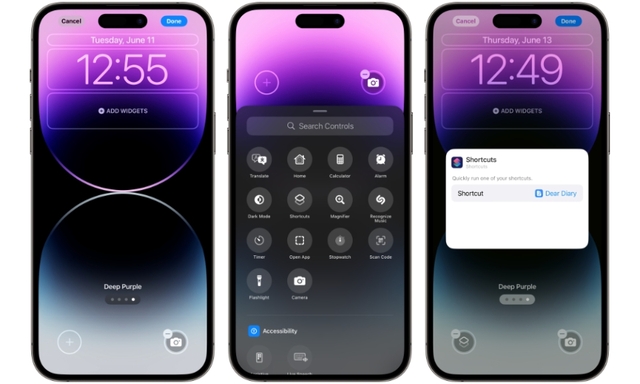
Người dùng đã có thể thay thế các ứng dụng Đèn pin và Máy ảnh trên màn hình khóa của iOS 18
CHỤP MÀN HÌNH
Để có trải nghiệm này, điều đầu tiên mà người dùng cần làm là cài đặt phiên bản iOS 18 trên thiết bị của mình. Ở thời điểm hiện tại, người dùng chỉ có thể tải phiên bản Public Beta hoặc Developer Beta của iOS 18 thay vì phiên bản ổn định (vốn dự kiến phát hành vào tháng 9). Theo các khuyến cáo, người dùng nên sử dụng phiên bản Public Beta có tính ổn định cao hơn, nơi Apple có thể khắc phục các sự cố mà công ty đã phát hiện trong phiên bản Developer Beta.
Các bước thực hiện cài đặt iOS 18 beta cho iPhone như sau:
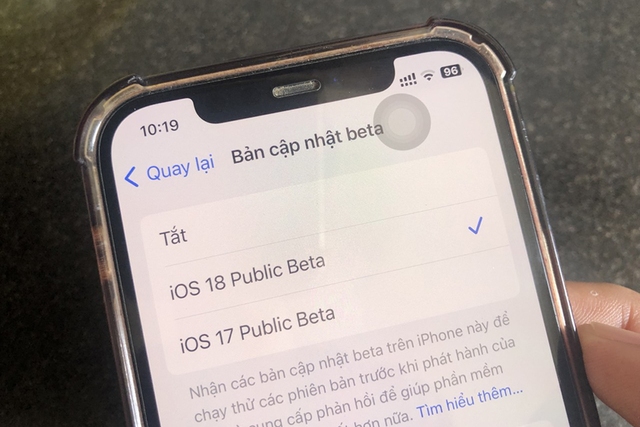
Chọn iOS 18 Public Beta để tải về bản cài đặt thử nghiệm của hệ điều hành sắp tới
KIẾN VĂN
- Truy cập vào trang web chương trình beta công khai của Apple từ iPhone và nhấn vào nút Đăng ký.
- Xác định danh tính của mình bằng Apple ID và làm theo hướng dẫn.
- Bây giờ hãy vào Cài đặt > Cài đặt Chung > Cập nhật phần mềm.
- Chạm vào Bản cập nhật beta > iOS 18 Public Beta.
- Quay lại và đợi vài giây cho đến khi phiên bản beta công khai iOS 18 xuất hiện.
- Nhấn vào Cập nhật ngay để cài đặt iOS 18 beta trên iPhone của mình.
Sau khi cài đặt iOS 18 beta, người dùng hãy nhấn và giữ trên màn hình khóa, sau đó chạm vào nút tùy chỉnh màu xanh lam. Nhấn vào tùy chọn Màn hình khóa sẽ thấy hai nút "-", một nút bên cạnh biểu tượng ở góc dưới bên trái và một nút bên cạnh biểu tượng ở góc dưới bên phải. Nhấn nút bên cạnh biểu tượng ứng dụng mà người dùng muốn thay thế rồi chạm vào nút "+". Chọn Mở ứng dụng và chọn ứng dụng mà người dùng muốn mở từ Màn hình khóa. Khi đã đồng ý với kết quả của mình, hãy nhấn vào Xong để hoàn tất công việc.






Bình luận (0)